حالت Hibernating در سیستم عامل ویندوز روی لپ تاپ ها و کامپیوتر ها یکی از حالت های خاموش کردن پرکاربرد است. اما لپ تاپ برخی از کاربران از حالت Hibernating خارج نمی شود و به اصطلاح در این حالت گیر می کند. امروز در انزل وب روش های رفع مشکل گیر کردن لپ تاپ و کامپیوتر در حالت Hibernating نسخه های مختلف ویندوز را بررسی خواهیم کرد.
حل مشکل بالا نیامدن و خروج از Hibernating لپ تاپ و کامپیوتر ویندوز ۱۰ ، ۸ و ۷
How to Fix Windows 10 Stuck at Hibernating?
در کنار حالت های خاموشی Sleep و Shutdown، حالت Hibernate هم وجود دارد. قبلا در انزل وب تفاوت Sleep با Hibernate در ویندوز را بررسی کرده ایم. Hibernate که معنی خواب زمستانی می دهد، در مواقع مختلفی به کمک ما خصوصا در لپ تاپ ها می آید. حال اگر سیستم خود را در بین انجام کاری Hibernate کنید ولی در این حالت گیر کند، می تواند مشکلات مختلفی را برای زمان و اطلاعات شما به وجود آورد. روش هایی که در ادامه ذکر می شود روی اکثر نسخه های ویندوز ۱۰، ۸ و ۷ به یک شکل قابل انجام است.
حالت Hibernate در ویندوز چیست؟
Hibernate یک حالت صرفه جویی در مصرف انرژی است و عمدتا برای لپ تاپ ها طراحی شده است. این حالت ترکیبی از خاموش کردن معمولی و حالت Sleep است. در حالی که در حالت Sleep تنظیمات و اطلاعات شما در حافظه موقت باقی می ماند، اما برای تامین نیروی این حافظه برق و انرژی کمی مصرف می شود.

در حالت Hibernate اسناد، برنامه و اطلاعات در حال استفاده را بر روی هارد دیسک شما در محل C:\hiberfil.sys ذخیره می شود و سپس کامپیوتر را به صورت کامل خاموش می کند تا دیگر هیچ انرژی مصرف نشود. هر وقت که نیاز به خارج شدن از این حالت داشته باشید، کامپیوتر روشن شده و اطلاعات شما بازخوانی می شود.
همچنین اگر در هنگام بالا آمدن ویندوز، صفحه سیاه می بینید، پیشنهاد می کنیم مطلب ۴ روش رفع مشکل نمایش صفحه سیاه هنگام بالا آمدن ویندوز را مطالعه نمایید.
روش خارج شدن از حالت Hibernating
اگر لپ تاپ شما از طریق کابل به اینترنت وصل است، اقدام به جدا کردن کابل کنید. با این کار ساده مشکل Hibernating در ویندوز ۱۰ ، ۸.۱ و.. برخی از کاربران رفع می شود که تست آن زمان و فعالیت کمی نیاز دارد.
چگونه لپ تاپ را از حالت Hibernating خارج کنیم؟
گاه به علت خراب شدن فایل های سیستمی یا اشکال در تنظیمات Power کامپیوتر، سیستم در این وضعیت گیر می کند. اما چگونه از Hibernating خارج شویم؟ برای حل این مشکل دستور العمل های زیر را دنبال کنید:
ابتدا اگر لپ تاپ به شارژر متصل است، آن را جدا کنید.
اکنون باید باتری را جدا کرده و آن را کنار بگذارید.

دکمه پاور لپ تاپ را برای ۳۰ فشار داده و نگه دارید.

با این کار نیروی باقیمانده تخلیه می شود. باتری را مجدد نصب کرده و شارژر را متصل کنید. برای چند دقیقه لپ تاپ را روشن نکرده و صبر کنید تا کمی شارژ شود. پس از آن با روش معمول و فشار دادن دکمه پاور باید ویندوز شما لود شده و حتما مشکل رفع می شود. البته احتمالا با پیام هشدار دهنده مواجه شوید که گزینه Start Windows Normally را انتخاب کنید.

برای این که دیگر این مشکل رخ ندهد، روش هایی که در ادامه گفته می شود را انجام دهید.
رفع مشکل گیر کردن ویندوز در حالت Hibernating در ویندوز ۷ و..
پس از اینکه لپ تاپ شما از این حالت خارج شد، برای این که مجدد دچار مشکل Hibernating نشوید، راه حال زیر را دنبال کنید:
- کلمه Troubleshooting را در سرچ ویندوز وارد کرده و اینتر کنید.
- در پنجره Troubleshooting باز شده، روی پنل سمت چپ روی View All کلیک کنید.
- حال باید وارد بخش Power شوید.
- روی Advanced کلیک کرده و Run as Administrator را انتخاب کنید.
- با زدن دکمه Next دستورالعمل های روی صفحه را دنبال کنید تا مشکلات پیدا و رفع شوند.
غیر فعال کردن Fast startup برای جلوگیری از بالا نیامدن ویندوز Hibernating
برای حل مشکل روشن شدن خود به خود کامپیوتر در حالت Hibernate کنترل پنل را باز کرده و به بخش Power Options بروید. در پنل سمت چپ روی Choose what the power buttons do کلیک کنید. سپس باید گزینه Change settings that are currently unavailable را بزنید. رو به پایین رفته و در بخش Shutdown settings، گزینه Turn on Fast Startup را غیر فعال کنید (تیک آن را بردارید). Save Changes را بزنید تا تنظیمات ذخیره شود.

بعد از انجام این کار کامپیوتر را خاموش کرده و چند دقیقه منتظر بمانید. بعد از روشن کردن کامپیوتر و رفتن به حالت Hibernating دیگر نباید مشکلی در خروج از آن داشته باشید.
ریست کردن تنظیمات Power plan بعد از رفع مشکل Hibernating
دیگر راهی که کمک می کند تا دیگر مشکل بالا نیامدن ویندوز Hibernating را نداشته باشید، ریست کردن تنظیمات Power به حالت پیش فرض است.
- کنترل پنل را باز کنید.
- روی Power Options کلیک کنید.
- حال گزینه change plan settings را (در هر Power Plan که انتخاب شده باشد) بزنید.
روی دکمه Change Advanced Power Settings کلیک کنید.
گزینه Restore Default Settings For This Plan را انتخاب کنید.

آپدیت کردن درایور ها
مشکل گیر کردن ویندوز Hibernating ممکن است به علت ناسازگاری درایور های صفحه نمایش یا گرافیک با نسخه فعلی ویندوز شما باشد. برای رفع این مشکل باید حتما درایور های خود را به خصوص درایور صفحه نمایش و گرافیک را آپدیت کنید. آپدیت کردن ویندوز هم مفید خواهد بود.
همینطور مطالعه مطلب ۱۰ روش کاربردی جلوگیری از خاموش شدن خودکار و دستی کامپیوتر و لپ تاپ هم می تواند برای شما مفید باشد.
اجرای ویندوز در حالت ایمن جهت بالا نیامدن ویندوز بعد از Hibernate
ناسازگاری برخی از برنامه ها هم ممکن است مشکل بالا نیامدن ویندوز بعد از Hibernate را به وجود بیاورد. کامپیوتر را در حالت Safe Mood لود کنید و بررسی کنید که مشکل در این حالت هم وجود دارد یا خیر؟ اگر در این حالت مشکلی نداشت، یکی از برنامه های شما ناسازگار با ویندوز شما است که باید آن را پیدا و حذف کنید.
رفع مشکلات فایل های سیستمی
جهت رفع مشکل Hibernating روی دکمه استارت ویندوز راست کلیک کرده و روی Command Prompt Admin کلیک کنید. حال دستور chkdsk C: /f را وارد و اینتر کنید. به ترتیب می توانید کلمه C در دستور را با نام سایر درایو ها خود تعویض کنید.

اگر مشکلی در درایو ها پیدا شد باید رفع شود. در غیر اینصورت اینبار دستور chkdsk C: /r را اجرا کنید.

تعمیر فایل های سیستمی و ریجستری برای رفع مشکل Hibernating ویندوز ۸ و..
Command Prompt و یا CMD را در سرچ ویندوز وارد کنید. روی آیکن Command Prompt راست کلیک کنید. گزینه Run as Administrator را بزنید.

دستور sfc /scannow را وارد و اینتر بزنید.

صبر کنید تا فرآیند به اتمام برسد. پس از آن سیستم را ریستارت کنید.
غیر فعال کردن ویژگی Hibernating در ویندوز ۱۰
با همه راه حل های موجود اگر تصمیم داشتید که Hibernating در لپ تاپ را به طور کلی غیر فعال کنید، می توانید از روش زیر استفاده کنید:
- Command Prompt را در سرچ ویندوز وارد کنید.
- روی آیکن Command Prompt راست کلیک کنید. گزینه Run as Administrator را بزنید.
- اکنون دستور powercfg -h off را تایپ و اینتر کنید.
powercfg -h off

با این کار حالت Hibernate ویندوز غیر فعال می شود.
در پایان اگر همچنان نیاز به روشی دارید تا سیستم شما را در زمان های مشخص خاموش کند، مطالعه مطلب روش های تنظیم خاموش شدن خودکار کامپیوتر در زمان و روزهای مشخص را فراموش نکنید.
نظرات و پیشنهادات شما؟
در مطلب امروز روش رفع مشکل گیر کردن ویندوز در حالت Hibernating و همچنین راه هایی جهت جلوگیری از اتفاق افتادن مجدد این مشکل را معرفی کردیم. کدام راه حل برای شما مفید بود؟ می توانید نظرات، پیشنهادات و تجربیات خود در زمینه حل مشکل Hibernating در ویندوز را دیدگاه پست با ما به اشتراک بگذارید.




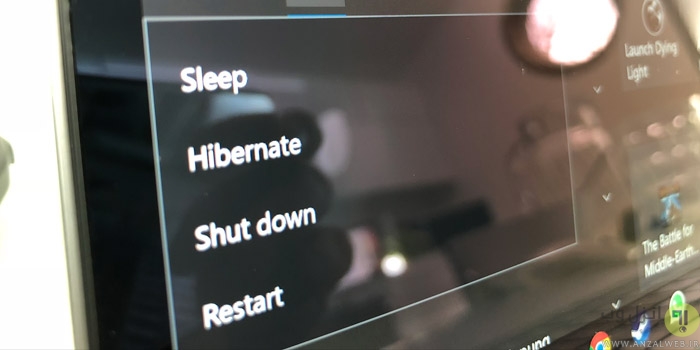


ممنون از توضیحاتتون
من بدون دراوردن باتریش هم تونستم برش گردونم
اگه لپتابتون لنوو هست و باطریش در نمیاد دکمه پاور و نگه دارید ۳۰ ثانیه درست میشه
خیلی ممنون از شما . خداروشکر شکر لب تابم درست شد 🙂
عالی ممنون از راهنمایتون
سلام
من لپ تاپم در ویندوز ۱۰ خود به خود هایبرنت می شود مشکل چیست؟
سلام من لپ تاپ ایسوس رو روحالت hibernate بستم وخاموش شده متاسفانه همه مراحل گفته شده را انجام دادم باز صفحه سیاه است فقط یک بار سفید شد وسریق قطع شد چراغ وفن روشن میشه البته با تاخیر ،چند وقت پیش خاموش نمیشد بایوس وویندوز ۱۰رو دوباره نصب کردم ،حالا مشکل سیاه ماندن صفحه نمایش پیدا کرده ،ممنون میشم اگه دوستان راهنمایی کنند.
عالی بود ❤
شلام
ویندوز باطری ندارد
جدیدی ها پاورشون در نمیاد.
کلا ویندوز هم بالا نمیاد که بخواهیم کاری کنیم.
ممنون
من لپ تاپم Lenovo عه ونمیشه باتریشو درآورد رفته رو این حالت و روشن نمیشه چیکارش کنم ??♀️??♀️ازین حالت بیرون نمیاد اصلا
۳۰ثانیه رو پتور نگه دار
وقتی بعد از روشن کردن لپ تاپ ، در همان حالت hibernating ماند چیکار میشه کرد؟
سلام خیلی گلی دمت گرم کارات حرف نداره
و تازه الان متوجه شدم که شات دان هم که می کنم سیستم به طور خودکار ریستارت میشه .
یعنی برای خاموش کردن سیستم نه از گزینه خواب زمستانی می تونم استفاده کنم و نه از گزینه شات داون ، فقط باید کابل برق را جدا کنند تا سیستم خاموش بشه لطفاً راهنمایی کنید که چطور در ویندوز این تنظیمات را من درست کنم.
متشکرم.
سلام بر شما آقای احسان عزیز نویسنده محترم این مقاله .
من مشکلم بر عکس این مقاله است ، خیلی زیاد از گزینه خواب زمستانی ویندوز استفاده می کنم ، حدود شش ماه که به طور مرتب هر روز دارم استفاده می کنم و مشکلی نداشتم اما از دیروز متاسفانه متوجه شدم که وقتی لپ تاپ را بستم گزینه خواب زمستانی فعال نشده بود و سیستم روشن مونده بود ، و حالا هم هم به صورت دستی و هم با بستن در لپ تاپ گزینه خواب زمستانی فعال نمیشه و ویندوز ریستارت میکنه لطفاً منو راهنمایی کنید که چطور میتونم گزینه خواب زمستانی را مجددا استفاده کنم
بسیار از شما متشکر و سپاسگذارم اگر امکان داره لطفاً جواب رو برای من ایمیل کنید ممنون از شما
درود بر شرفت??
Awliii mrcccc
دستتونو رو دکمه پاور لب تاپ نگه دارید وتا سی بشمارید بعد دوباره روشنش کنید درست می شه لب تاپ منم باتریش لیتیومیه
واقعا دمت گرم پوریا عاالی بود??
تشکر از آقا پوریا ۶ ساعت با این مشکل روبرو شدم تا دستورالعمل شما رو اجرا کردم درست شد..بسیار عالی بود
دمت گرم داداش.ایشالا هرچی از خدا میخوای بت بده.مشکل لپ تاپم حل شد.
سلام. لپ تاپ من لنوو مدل آیدیا پد ۳۳۰ هستش و ویندوز من ۱۰ ، و باطریش جدا نمیشه و رو حالت هایبرنت گیر کرده. چه کار کنم لپ تاپ روشن بشه. ممنونم
واقعا سایت تون عالی خیلی مچکرم افتاده بودم تو هچر بیشتر از این چیزا بزارید
دمتون گرم واقعا
درود و سپاس از اینهمه زحمتی که کشیدید و جزئیات گرانبهایی که ارایه کردید.
مقالات این سایت واقعا از سایت های خارجی هم توضیحاتش مفید تره 🙂
سپاس از زحمات شما
سلام ویندوز من ۱۰ هست و باطریش جدا نمیشه و سرخوده و رو حالت هایبرنت گیر کرده
چیکار کنم؟
مال منم جدا نمیشه باطریش، فقط پاور رو بزن خاموش شه صفحه شارژر هم دربیار و دکمه رو ۳۰ ثانیه نگه دار و بعدش روشن کن و چن دقیقه صبر کن درست میشه
ممنون ازتون عالی بود
ممنون ازتون واقعا گیر کرده بودم
با سلام و عرض سپاس از سایت زیبایتان
من می خواستم در مورد بر گرداندن گزینه ی Hibernate یک مطلب بنویسید.
گزینه Hibernate در بعضی حالت ها یا بوسیله نرم افزارهای پاک کننده ویندوز حذف می شود، راه حل برگرداندن این گزینه چیست؟